Строка треков
Строка треков, располагающаяся в нижней части экрана max 7.5 под строкой ползунка таймера анимации, представляет собой средство ускоренного доступа к ключам анимации выделенного объекта (или объектов) сцены, позволяя обойтись без вызова окна Track View (Просмотр треков). В max 7.5 строка треков похожа на мерную линейку благодаря нанесенным на ней делениям, обозначающим номера кадров. Номер текущего кадра указывается прозрачным голубым ползунком с вертикальной риской, как показано на рис. 16.4. На этом рисунке текущим является кадр № 14, на что указывают надпись на ползунке таймера анимации и позиция ползунка строки треков.
| СОВЕТ
Иногда при загрузке сцен, созданных в прежних версиях 3ds max, строка треков исчезает с экрана. Если такое случится, проверьте, установлен ли флажок слева от команды основного меню Customize > Show Ul > Show Track Bar (Настройка > Показать Ul > Показать строку треков). Эта команда включает и выключает отображение строки треков на экране max 7.5. |
После начальной загрузки max 7.5, когда анимация еще не создана, строка треков пуста, как видно на рис. 16.4. На рис. 16.5 показана строка треков объекта, для которого созданы ключи анимации в нулевом, 50-м и 100-м кадрах. Эти ключи обозначены на строке треков квадратиками красного цвета. Цифры на ползунке таймера и положение ползунка строки треков указывают на то, что текущим в данном случае является кадр № 30.

Рис. 16.5. Строка треков с ключами анимации
| ЗАМЕЧАНИЕ
В max 7.5 реализовано цветовое кодирование типов ключей. Так, ключи положения в строке треков обозначаются прямоугольниками красного цвета, ключи поворота — прямоугольниками зеленого цвета, ключи масштаба — желтого цвета, ключи характеристических параметров объекта — синего цвета и т. д. Если в одном и том же кадре создано несколько разнотипных ключей анимации выделенного объекта, значки ключей могут окрашиваться полосками нескольких разных цветов. |
Строка треков может полностью преображаться, превращаясь в подобие упрощенного редактора функциональных кривых, представляющих собой графики изменения анимированных параметров во времени. Для такого превращения служит кнопка Show Curves (Показать кривые), расположенная на левом краю строки треков и показанная на рис. 16.5.

После щелчка на кнопке Show Curves (Показать кривые) вид окна max 7.5 преображается, как показано на рис. 16.6. По сути дела строка треков превращается в упрощенную версию окна Track View — Curve Editor (Просмотр треков — Редактор кривых), представляющего собой одну из двух модификаций прежнего окна просмотра треков анимации. Эта упрощенная версия имеет строку меню, панель инструментов и остальные атрибуты — отсутствует только строка заголовка.
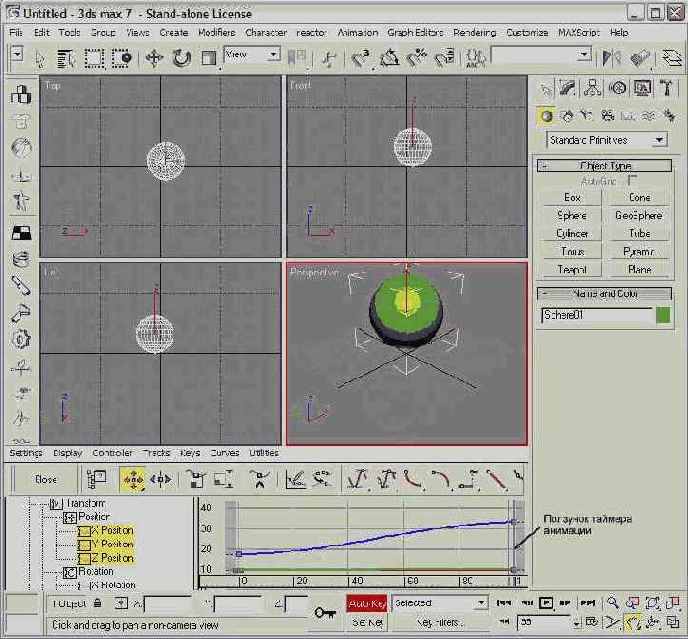
Рис. 16.6. Вид окна max 7.5 со строкой треков в режиме показа функциональных кривых, характеризующих изменения параметров анимации во времени
|
СОВЕТ После превращения строки треков в упрощенный вариант окна Редактора кривых исчезает привычный ползунок таймера анимации вместе с обычной линейкой времени. Однако это не исключает возможности перемещения по шкале времени, которая имеется в правой части окна строки треков. Для смены текущего кадра просто перетаскивайте показанный на рис. 16.6 ползунок в виде голубоватой вертикальной полоски в правой части окна строки треков. |
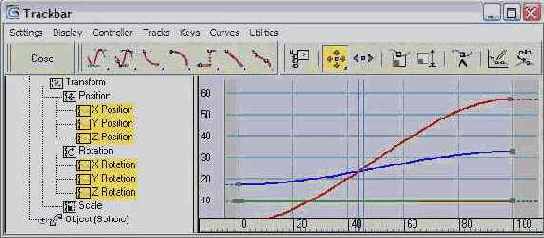
Рис. 16.7. Строка треков max 7.5 в режиме показа функциональных кривых превращена в плавающее окно
С помощью окна, возникающего на месте строки треков после щелчка на кнопке Show Curves (Показать кривые), можно не только просматривать функциональные кривые анимации, но и выполнять операции редактирования их формы, добавления и перемещения ключей анимации и т. п. Подробнее об использовании окна Track View — Curve Editor (Просмотр треков — Редактор кривых) вы можете прочитать в разделе «Знакомимся с окном диалога Track View» этой главы.
Чтобы закрыть окно просмотра кривых и вернуться к прежнему виду строки треков, следует щелкнуть на кнопке Close (Закрыть), расположенной на левом краю панели инструментов этого окна.
